| ▼夏貸文庫/表紙 > 案内 > メールマガジン |
ペイントの楽しい使い方〜画像編集の基礎基本008a
反転と回転(ペイントの選択範囲でできる作業4)
《選択範囲でできる編集作業》
削除(選択範囲のクリア)/トリミング/移動/複写(コピーと貼り付け)/切り抜き/
変形(サイズ変更・傾斜/反転と回転/色の反転)
→ペイントの選択範囲について
■反転と回転(画像の向きを変える)
▼〔メニューバー〕−〔変形〕−〔反転と回転〕
▼ショートカットキー:〔Ctrl〕+〔R〕
キャンバスの全体または一部を範囲選択し、選択した範囲の画像の向きを反転します。
(〔メニューバー〕−〔編集〕−〔選択の切り替え〕(選択範囲の反転)とは別物)
◆反転と回転(メニューバー)
(1) 編集する範囲を選択します。
(2) 〔メニューバー〕−〔変形〕−〔反転と回転〕
〔反転と回転〕のダイアログが表示。
項目を指定したら〔OK〕ボタンを押します。(やめる場合は〔キャンセル〕ボタン)
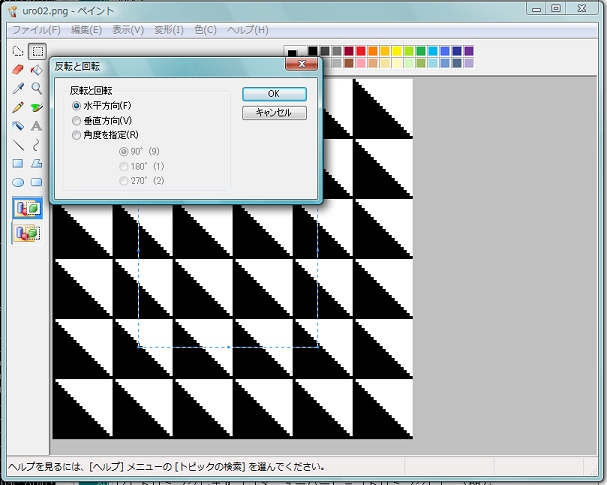
◇水平方向(反転)
横方向に反転します。鏡に映したように左右が反対になります。
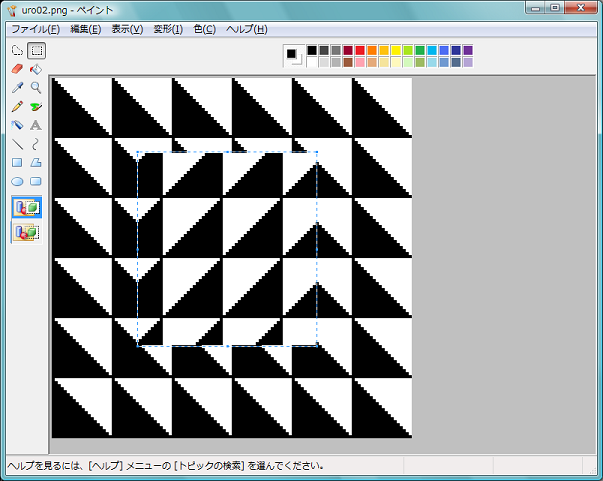
◇垂直方向(反転)
縦方向に反転します。画像は裏返したようになります。
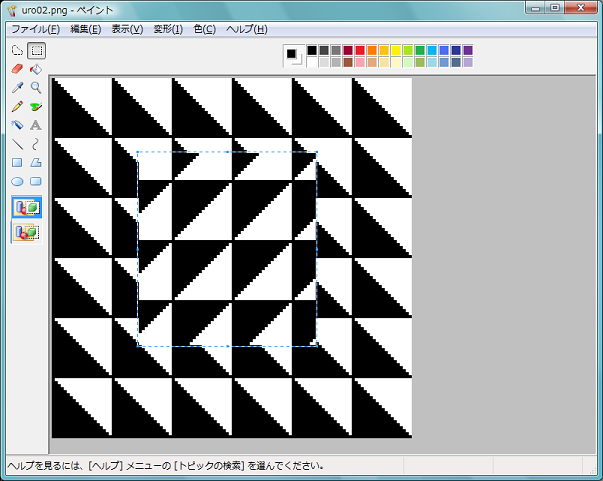
◇角度を指定(回転)
90°/180°/270°
画像を保持したまま、時計回りに直角(90度)単位で向きを変えます。
▽90°

▽180°
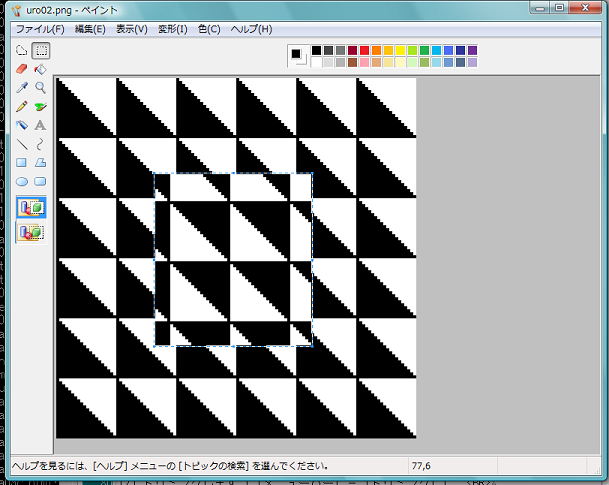
▽270°
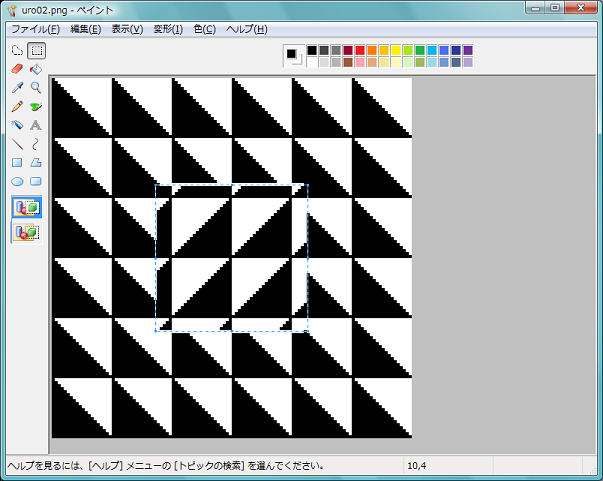
▲【「ペイントの楽しい使い方」目次】に戻る
[2008/10/15]
無断転載禁止/リンクはフリーです
Copyright(C) 2001-2008 詞己 All rights reserved.